Acer DQ.SZXEC.001, DQ.SZAEC.002, DQ.SZAEC.003 User Manual
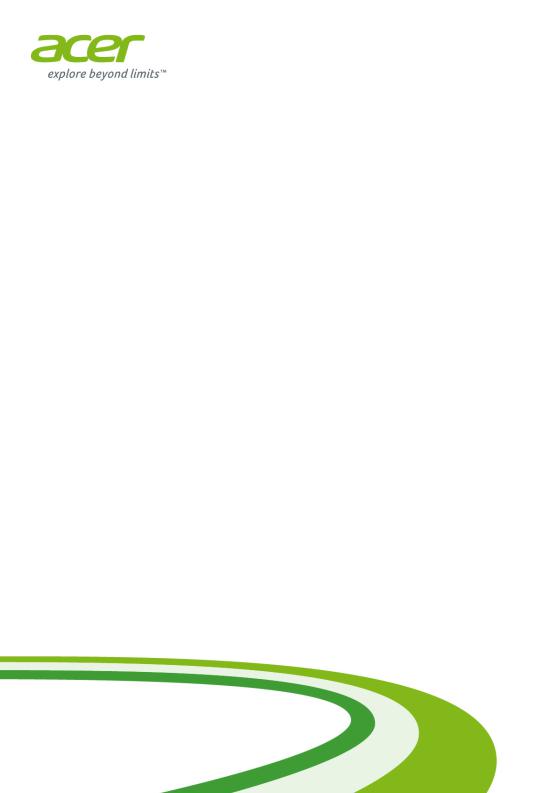
Počítač Aspire All-in-one
Uživatelská příručka
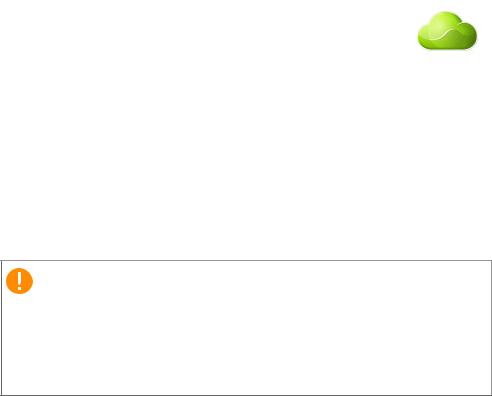
2 -
© 2015. Všechna práva vyhrazena. Počítač Aspire All-in-one
Zahrnuje: Modely All-in-one (nedotykové) Tato revize: 08/2015
Zaregistrujte se pro Acer ID a povolte Vzdálené soubory Acer
Otevřete [Acer Portal] (Portál Acer) z [Start] (Úvodní) obrazovky, abyste se zaregistrovali pro Acer ID nebo se přihlásili, pokud již Acer ID máte.
Jsou tři významné důvody, proč byste měli Acer ID získat:
•Získat vzdálený přístup do počítače z jiných zařízení pomocí naší bezplatné aplikace Vzdálené soubory Acer
•Získejte nejnovější nabídky a informace o produktech
•Zaregistrujte své zařízení k záručnímu servisu
Další informace najdete na webových stránkách AcerCloud:
www.acer.com/acercloud
Důležité
Tato příručka obsahuje důvěrné informace, které jsou chráněny autorskými právy. Informace obsažené v této příručce se mohou měnit bez předchozího upozornění. Obsažené obrázky jsou pouze orientační a mohou obsahovat informace nebo funkce, které se nevztahují na váš počítač. Společnost Acer Group nenese zodpovědnost za technické nebo textové chyby nebo opomenutí v této příručce.
Číslo modelu: __________________________________
Sériové číslo: __________________________________
Datum zakoupení: ______________________________
Místo zakoupení: _______________________________

Obsah - 3
OBSAH
Stručné pokyny |
5 |
Uživatelské příručky ................................ |
5 |
Základní péče a tipy pro používání |
|
počítače ................................................... |
5 |
Vypnutí počítače ......................................... |
5 |
Péče o počítač............................................ |
6 |
Péče o adaptér střídavého proudu.............. |
7 |
Čištění a servis ........................................... |
7 |
Připojení k Internetu |
8 |
Připojeno k bezdrátové síti ...................... |
8 |
Připojení k bezdrátové síti LAN................... |
8 |
Připojení pomocí kabelu ........................ |
12 |
Integrovaná možnost síťového připojení... |
12 |
Nástroj BIOS |
14 |
Pořadí spouštění ................................... |
14 |
Nastavení hesel..................................... |
14 |
Zabezpečení počítače |
15 |
Použití hesla .......................................... |
15 |
Zadání hesel ............................................. |
15 |
Řízení spotřeby |
17 |
Úsporný režim ....................................... |
17 |
Porty a konektory |
20 |
Informace na USB 3.0............................... |
20 |
Zvukové porty na zadním panelu.............. |
21 |
Micro USB |
22 |
Čtečka paměťových karet |
23 |
Možnosti připojení ................................. |
23 |
Video a zvukové konektory |
25 |
HDMI |
26 |
HDMI Micro |
27 |
Univerzální sériová sběrnice (USB) |
28 |
Časté otázky |
30 |
Vyžádání služby..................................... |
32 |
Tipy a pokyny pro používání |
|
Windows 10 ........................................... |
34 |
Jak se dostanu na úvodní obrazovku? ..... |
34 |
Jak mohu počítač vypnout? ...................... |
34 |
Jak mohu počítač odemknout? ................. |
35 |
Jak mohu nastavit připomenutí? ............... |
36 |
Kde jsou mé aplikace?.............................. |
37 |
Co je účet Microsoft ID (účet)? ................. |
38 |
Jak zkontrolovat, zda jsou k dispozici |
|
aktualizace Windows? .............................. |
39 |
Kde mohu získat další informace?............ |
39 |
Řešení problémů ................................... |
40 |
Tipy pro odstraňování poruch ................... |
40 |
Chybové zprávy ........................................ |
40 |
Internet a online zabezpečení |
42 |
První krůčky na Internetu....................... |
42 |
Ochrana počítače...................................... |
42 |
Výběr poskytovatele internetových |
|
služeb........................................................ |
42 |
Síťová připojení......................................... |
43 |
Surfujte po Internetu! ................................ |
45 |
Zabezpečení ............................................. |
46 |
Přehrávání filmů na discích |
|
Blu-Ray nebo DVD |
53 |
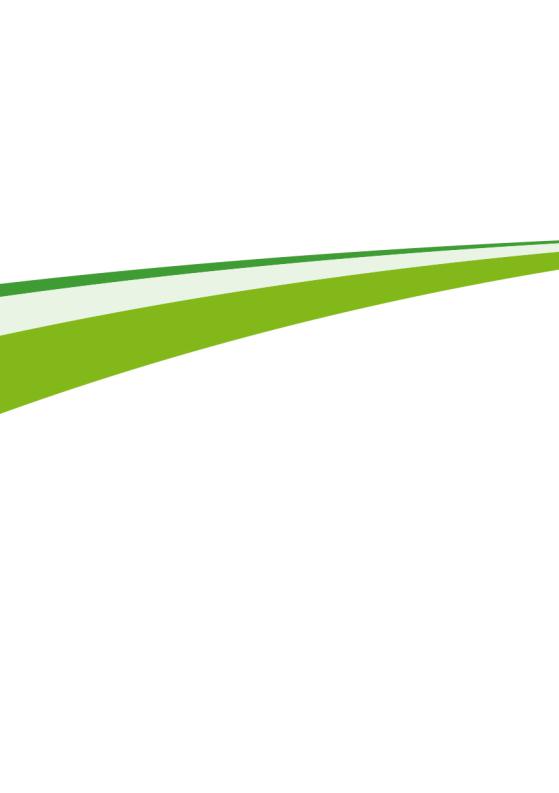
Začínáme...
V této části najdete:
•Užitečné informace o péči o váš počítač a vaše zdraví
•Jak vytvořit zálohy pro obnovení
•Pokyny pro připojení k síti
•Informace o používání dodávaného softwaru Acer

Stručné pokyny - 5
STRUČNÉ POKYNY
Děkujeme vám, že jste si k uspokojení svých potřeb v oblasti počítačů vybrali stolní počítač Acer.
Uživatelské příručky
Abychom vám při používání stolního počítače Acer pomohli, vytvořili jsme pro vás sadu příruček:
Průvodce instalací (nebo Instalační leták) vám pomůže při úvodním nastavení počítače.
Tyto Stručné pokyny vás seznámí se základními schopnostmi a funkcemi nového počítače. Další informace o tom, jak můžete pomocí počítače zvýšit svou produktivitu, naleznete v Uživatelské příručce. Tato příručka obsahuje podrobné informace týkající se například systémových nástrojů, obnovování dat, možností rozšíření a odstraňování potíží.
Pokud si chcete stáhnout Uživatelskou příručku, musíte se nejprve připojit k internetu. Z plochy otevřete Acer Care Center a klikněte na odkaz v části [Support] (Podpora). Odkaz otevře webovou stránku Služby a podpora Acer. Přejděte na část [Drivers and Manuals] (Ovladače a příručky) a vyhledejte váš model tak, že zadáte sériové číslo, SNID nebo model produktu. Můžete si také stáhnout a nainstalovat identifikační nástroj Acer, který tyto informace automaticky zjistí a umožní vám je zkopírovat do schránky. Po nalezení modelu produktu vyberte možnost [Documents] (Dokumenty) a vyberte jazyk. Pak si stáhněte Uživatelskou příručku.
Základní péče a tipy pro používání počítače
Vypnutí počítače
Počítač můžete vypnout některým z následujících postupů:
•Pomocí příkazu Vypnout v systému Windows: Stiskněte klávesu Windows nebo vyberte tlačítko Start Windows, vyberte [Power] (Napájení) > [Shut down] (Vypnout).

6 - Stručné pokyny
•Pravým tlačítkem myši klikněte na tlačítko Start Windows > [Shut down or sign out] (Vypnutí nebo odhlášení) > [Shut down] (Vypnout).
Pokud potřebujete počítač na krátkou chvíli vypnout, ale nechcete jej vypnout úplně, můžete jej uvést do Režimu spánku některým z následujících způsobů:
•Stiskněte tlačítko napájení.
•Stiskněte klávesovou zkratku pro režim spánku <křížový odkaz na část o klávesnici>.
•Stiskněte klávesu Windows nebo vyberte tlačítko Start Windows, vyberte [Power] (Napájení) > [Sleep] (Režim spánku).
•Pravým tlačítkem myši klikněte na tlačítko Start Windows > [Shut down or sign out] (Vypnutí nebo odhlášení) > [Sleep] (Režim spánku).
Poznámka
Pokud nelze počítač vypnout normálně, stiskněte a podržte tlačítko napájení déle než čtyři sekundy. Pokud vypnete počítač a chcete jej znovu zapnout, počkejte alespoň dvě sekundy.
Péče o počítač
Budete-li se o počítač dobře starat, bude vám dobře sloužit.
•Nevystavujte počítač přímému slunečnímu záření. Neumísťujte počítač v blízkosti zdrojů tepla, například radiátoru.
•Nevystavujte počítač teplotám pod 0°C (32°F) nebo nad 50°C (122°F).
•Nevystavujte počítač magnetickým polím.
•Nevystavujte počítač dešti nebo vlhku.
•Zabraňte potřísnění počítače vodou nebo jinými tekutinami.
•Nevystavujte počítač silným nárazům nebo vibracím.
•Nevystavujte počítač prachu nebo nečistotám.
•Nestavějte nic na horní stranu počítače.
•Displej počítače nezavírejte prudce.
•Neumísťujte počítač na nerovný povrch.
Stručné pokyny - 7
Péče o adaptér střídavého proudu
Několik pokynů k péči o adaptér střídavého proudu:
•Nepřipojujte adaptér k žádnému jinému zařízení.
•Na napájecí kabel nestoupejte ani nepokládejte těžké předměty. Napájecí kabel a jiné kabely umístěte mimo místa, kudy lidé chodí.
•Při vytahování napájecího kabelu netahejte za samotný kabel, ale za zástrčku.
•Používáte-li prodlužovací kabel, nesmí jmenovitá proudová kapacita napájeného zařízení překračovat jmenovitou proudovou kapacitu prodlužovacího kabelu. Celková jmenovitá kapacita všech zařízení připojených k jedné elektrické zásuvce dále nesmí překročit kapacitu pojistky.
Čištění a servis
Při čištění počítače dodržujte následující kroky:
1.Vypněte počítač.
2.Odpojte síťový adaptér.
3.Použijte měkký, lehce navlhčený hadřík. Nepoužívejte tekuté nebo aerosolové čističe.
Pokud vám počítač upadne nebo je viditelně poškozený nebo normálně nepracuje, obraťte se na nejbližší autorizované servisní středisko Acer. Pro další informace Viz část Časté otázky na straně 30.
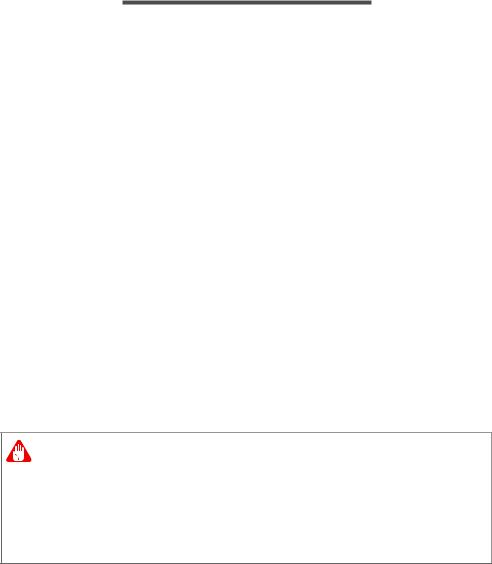
8 - Připojení k Internetu
PŘIPOJENÍ K INTERNETU
Tato kapitola obsahuje obecné informace o typech připojení a o připojení k Internetu. Některé tyto informace se na váš počítač nemusí vztahovat. Podrobnější informace najdete v části Síťová připojení na straně 43.
Integrované možnosti síťového připojení ve vašem počítači vám usnadňují jeho připojení k Internetu pomocí kabelu nebo bezdrátového připojení.
Ale pro připojení k internetu musíte požádat o registraci za účelem získání služeb internetu u poskytovatele služeb internetu (ISP) – což je obvykle telefonická nebo kabelová společnost – která svého zástupce pošle k vám domů nebo do kanceláře, aby služby internetu nastavil. ISP nainstaluje malou krabičku, která je označována jako směrovač (neboli router) či modem, který vám umožňuje připojení k internetu.
Připojeno k bezdrátové síti
Připojení k bezdrátové síti LAN
Bezdrátová síť LAN (nebo WLAN) je bezdrátová místní síť, kterou lze propojit dva nebo více počítačů bez použití kabelů. Po připojení k síti WLAN získáte přístup k internetu. Můžete také sdílet soubory, další zařízení a dokonce vaše internetové připojení.
Upozornění
Používání bezdrátových zařízení v letadle může být zakázáno. Všechna bezdrátová zařízení musí být před nastoupením do letadla a během vzletu vypnuta, neboť by mohlo dojít k ohrožení provozu letadla, narušení komunikace, a dokonce i porušení zákona. Bezdrátové zařízení počítače můžete zapnout, pouze pokud vás palubní personál informoval, že je to bezpečné.
Bezdrátové připojení je na počítači ve výchozím nastavení zapnuto a systém Windows během nastavení detekuje a zobrazí seznam dostupných sítí. Vyberte síť a zadejte heslo, pokud je vyžadováno.
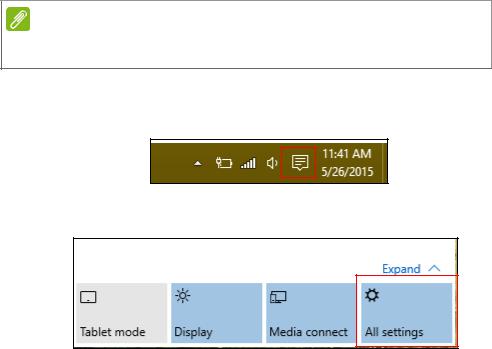
Připojení k Internetu - 9
Notebooky Acer mají klávesovou zkratku Režim v letadle, která umožňuje zapnout nebo vypnout síťové připojení. Pro vypnutí/zapnutí bezdrátové sítě nebo správu sdíleného obsahu v síti můžete použít možnosti správy sítě.
Chcete-li získat připojení k bezdrátové síti, postupujte podle následujících pokynů:
1.Ujistěte se, že máte bezdrátový směrovač/přístupový bod a aktuální internetové připojení prostřednictvím ISP dle vaší volby. Poznamenejte si název a heslo bezdrátové sítě (pokud je to potřeba). Pokud se pokoušíte připojit k veřejné síti (například v kavárně), ujistěte se, že máte název bezdrátové sítě.
Poznámka
Obraťte se na svého ISP nebo se podívejte do dokumentace ke směrovači, abyste zjistili podrobnosti o připojení k internetu.
2.V zásobníku ikon v pravém dolním rohu obrazovky vyberte ikonu
[Notifications] (Oznámení) pro otevření podokna [Notifications] (Oznámení).
3.Vyberte možnost [All settings] (Všechna nastavení).

10- Připojení k Internetu
4.Vyberte možnost [Network & internet] (Síť a internet).
5.Potom se zobrazí seznam dostupných bezdrátových sítí. Vyberte síť, kterou chcete použít.
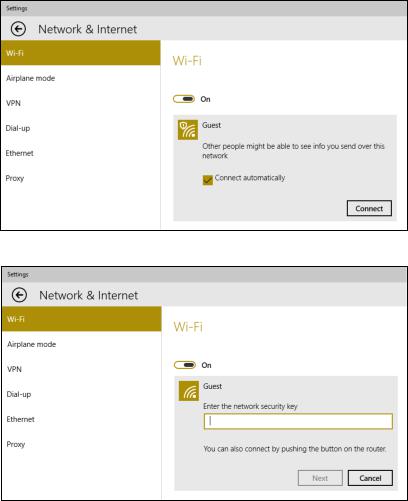
Připojení k Internetu - 11
6. Po výběru bezdrátové sítě vyberte možnost [Connect] (Připojit).
7. Podle potřeby zadejte heslo sítě.

12 - Připojení k Internetu
Připojení pomocí kabelu
Integrovaná možnost síťového připojení
Zapojte jeden konec síťového kabelu do síťového portu počítače a druhý konec do portu směrovače. (Viz obrázek níže.) Poté budete připraveni připojit se online.
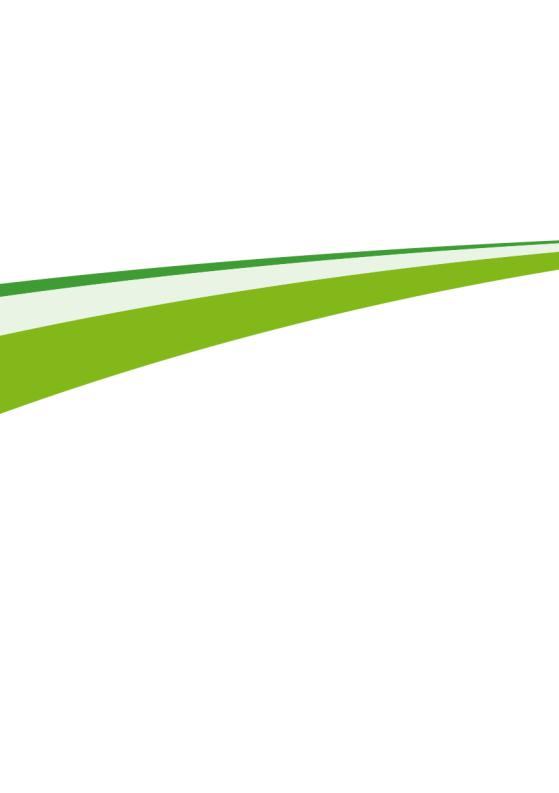
Bezpečnost počítače
i dat...
V této části najdete:
•Jak počítač zabezpečit
•Nastavení hesel

14 - Nástroj BIOS
NÁSTROJ BIOS
Nástroj BIOS je program pro konfigurování hardwaru, který je zabudován do systému BIOS počítače.
Váš počítač již byl správně nakonfigurován a optimalizován, takže tento nástroj normálně nemusíte spouštět. Můžete jej však spustit, jestliže budete mít problémy s konfigurací.
Chcete-li aktivovat nástroj BIOS, stiskněte klávesu <F2>, zatímco je na displeji zobrazeno logo počítače.
Pořadí spouštění
Chcete-li v nástroji BIOS nastavit pořadí spouštění, aktivujte nástroj BIOS a potom v kategoriích uvedených v levé části obrazovky vyberte položku Boot.
Nastavení hesel
Chcete-li nastavit heslo při spuštění, aktivujte nástroj BIOS a potom v kategoriích uvedených v levé části obrazovky vyberte položku
Security.
Najděte položku Set Supervisor Password a zadejte heslo pro povolení této funkce. Po zadání hesla pro tuto funkci můžete povolit/ zakázat Password on Boot.
Po provedení změn nezapomeňte vybrat klávesu <F10> pro řádné uložení a ukončení nástroje BIOS.
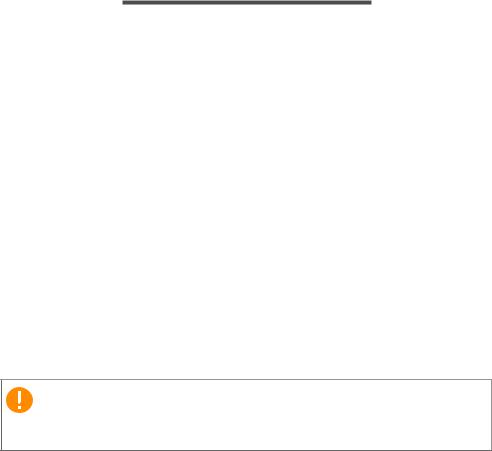
Zabezpečení počítače - 15
ZABEZPEČENÍ POČÍTAČE
Počítač je cenná investice, o kterou je třeba pečovat. Dále v textu uvádíme informace o ochraně a péči o počítač.
Použití hesla
Hesla chrání počítač před nepovoleným přístupem. Nastavením těchto hesel lze vytvořit několik různých úrovní ochrany počítače a dat:
•[Supervisor Password] (Heslo správce) zabraňuje nepovolenému přístupu k nástroji BIOS. Toto heslo je třeba po nastavení zadat vždy, když chcete získat přístup k nástroji BIOS. Viz část Nastavení hesel na straně 14.
•[User Password] (Heslo uživatele) chrání počítač před neoprávněným použitím. Kombinací tohoto hesla a kontrolních bodů hesla při spuštění a přepínání počítače z režimu hibernace (je-li k dispozici) lze zajistit maximální bezpečnost.
•[Password on Boot] (Heslo pro spuštění) chrání počítač před neoprávněným použitím. Kombinací tohoto hesla a kontrolních bodů hesla při spuštění a přepínání počítače z režimu hibernace (je-li k dispozici) lze zajistit maximální bezpečnost.
Důležité
Nezapomeňte heslo správce! Pokud heslo zapomenete, obraťte se na prodejce nebo na autorizované servisní středisko.
Zadání hesel
Po nastavení hesla se uprostřed obrazovky zobrazí výzva k zadání hesla.
•Po nastavení [Supervisor Password] (Hesla správce) se zobrazí výzva, pokud vstoupíte do nástroje BIOS.
•Chcete-li získat přístup k nástroji BIOS, zadejte [Supervisor Password] (Heslo správce) a stiskněte klávesu <Enter>. Jestliže uvedete nesprávné heslo, objeví se upozornění. Zadejte heslo znovu a stiskněte klávesu <Enter>.

16- Zabezpečení počítače
•Po nastavení [User Password] (Hesla uživatele) a povolení parametru Heslo při spuštění se při spuštění zobrazí výzva.
•Chcete-li používat počítač, napište [User Password] (Heslo uživatele) a stiskněte klávesu <Enter>. Jestliže uvedete nesprávné heslo, objeví se upozornění. Zadejte heslo znovu a stiskněte klávesu <Enter>.
Důležité
Na zadání hesla máte tři pokusy. Pokud zadáte třikrát nesprávné heslo, systém se zastaví. Vypněte počítač stisknutím a podržením tlačítka napájení déle než čtyři sekundy. Znovu zapněte počítač a opakujte zadání hesla.
